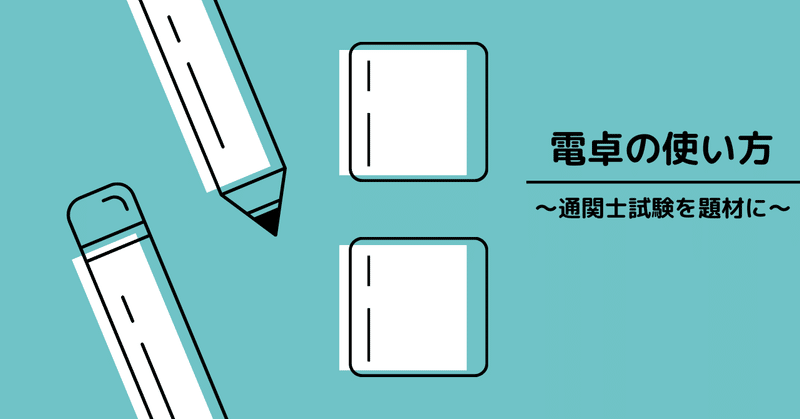
電卓の使い方 〜通関士試験を題材に〜
こんにちは!
今日は、私が実践していた電卓の使い方について。
私も、通関士の勉強を始めたときに、55回の先輩にメモリーキーの使い方を教えていただきました。それまで、全然電卓の良さを活かせてなかったんですよね。
基本的には、通関士試験に出る四則演算ができれば解ける問題ですし、ちゃんとメモって正確に打つことができれば問題ないです。機能を使いこなせないから解けないなんてことは全くありませんが、電卓を使いこなせると計算問題を解くのが早くなったり、正確になったり。なにより、解くのが楽しくなります!
ちなみに、私はCASIO JS-20WKをつかっているので、それをベースに説明します。(SHARPさんの電卓は使い方が異なるようなのでご注意ください。)
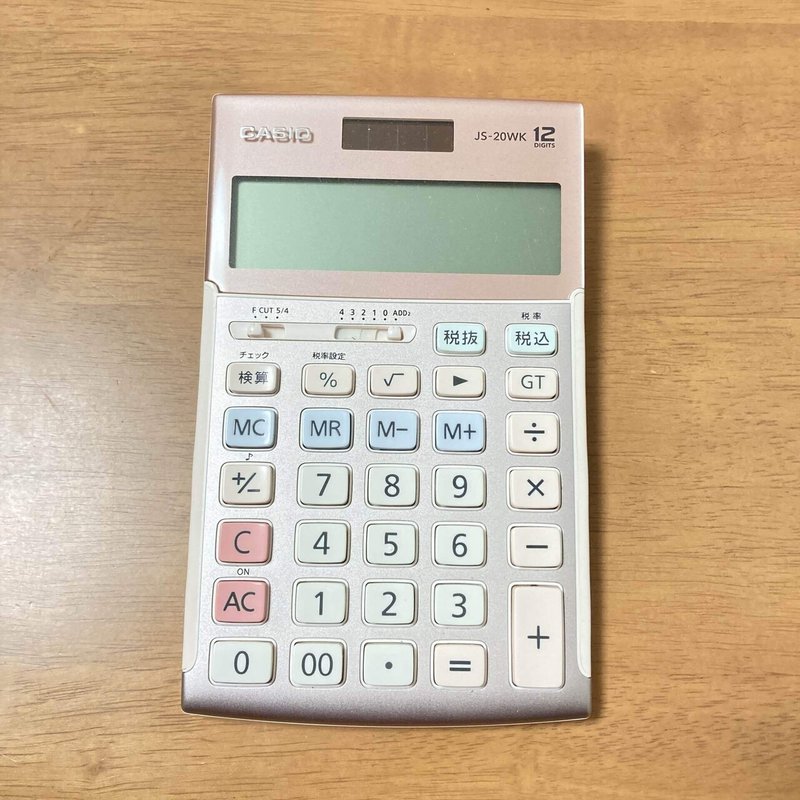
正式な呼び方や説明ではなく、あくまでも感覚的にわかりやすい説明を心がけているので、ご了承ください。
一般的な電卓の機能について
こんなこと百も承知だよ!という方がほとんどだとは思いますが、念のため説明します。
[C] 今の消して
[AC] 全部消して
[+] 足して
[-] 引いて
[×] 掛けて
[÷] 割って
[+/-] 符号を反対にして
[%] パーセント
[GT] 総計
私は、電卓使い始めるときは、[MC] [AC]必ず押して、何も数値が入力されていないことを確認しています。
メモリー機能について
簡単に説明すると、こんな感じ。
[M+] 足して覚えておいて!
[M-] 引いて覚えておいて!
[MR] 覚えてるの、いまいくつ?
[MC] 全部忘れて!
どんなときにメモリー機能を使うの?
メモリー機能をつかってもいいもの
【例題】
輸入者Mは、A国の輸出者Xから機械を輸入する。
・EXW価格 500,000円
・契約数量 10台
・輸出者Xの工場→A国の輸出港までの運賃及び保険料 80,000円
・A国の輸出港→本邦の輸入港までの運賃及び保険料 300,000円
この問題の計算式は、
500,000×10+80,000+300,000ですよね。
かけ算が最初に来るだけであれば、そのまま電卓に打ち込み続ければいいので、これはラッキー問題です。
メモリー機能を使っても使わなくても、たいして差が出ません。
あえてここでメモリー機能をつかうのであれば、
500,000 [×] 10 [M+] 80,000 [M+] 300,000となります。
この単純な計算式において、メモリー機能を使うメリットはただ一つ。
打ち間違えたときに今までの履歴が消えないこと。
たとえば、
500,000 [×] 10 [+] 70,000と打ってしまって、思わず[AC]を押したとします。
この場合、今まで打ったすべてが消えてしまいます。
しかし、500,000 [×] 10 [M+] 70,000と、[M+]を押していれば、500,000 [×] 10の値は残ります。(参考までに、[AC]ではなく[C]を押した場合も同様に500,000 [×] 10の値は残ります。)
メモリー機能を使ったほうがいいもの
【例題】
輸入者Mは、A国の輸出者XからCDを日本に輸入する。
・FOB価格 1,200円
・契約数量 3,000枚
・本邦において販売するために、CDの代金とは別に、200円/枚のロイヤルティを支払う。
・Mは、A国の輸出港から本邦の輸入港までの航空運送に係る運賃及び保険料として、50,000円を負担する。
これは、計算式にしてみると、
1,200×3,000+200×3,000+50,000になります。
今回のように、かけ算の間に「+」「-」が来てしまう場合はメモリーキーの使用をお勧めします。
1,200 [×] 3,000 [M+] 200 [×] 3,000 [M+] 50,000 [M+] [MR]
[M+]は、このキーを押すまでの数字はすべて無視してくれます。
[AC]で消したり、何回計算やり直しても関係ないです。
[M+]を押したときはじめて「足して覚えておくね!」となります。
ちなみに、今回の解答は、4,250,000です。
もし普通に
1,200×3,000+200×3,000+50,000を計算していたとしたら、
10,800,650,000になってしまいます。
[%]ボタンはどうやってつかうの?
このボタンは、みんな使ったことがあると思います。
でも、私は有効活用出来ていなかったので、シェアしますね。
この価格の○%は?
[%]もしくは[%] [=]
900円の10%は?の時は
900 [×] 10 [%] と打つと、90と出ます。
最もメジャーな使い方だと思います。
この価格に10%を足した値は?
[%] [+]
1,000円に消費税10%を足した価格は?のような時に使います。
1,000 [×] 10 [%] [+] と打つと、1,100と出ます。
この価格の○%引きは?
[%][-]
1,000円の15%引きは?のような時に使います。
1,000 [×] 15 [%] [-] と打つと850と出ます。
覚えてよかった機能
[GT] 総計
いままで [=] を押して得た値をすべて足したものが出ます。
()の中は画面に表示される値です。
たとえば
10×1 [=] (10)
10×2 [=] (20)
10×3 [=] (30)
10×4 [=] (40)
10×5 [=] (50)
[GT]を押すと150と出ます。
定数(k)
定数とは、いつもこの値を○○してね、というもの。
[+] [-] [×] [÷] を2回押すことにより設定出来ます。
たとえば、
[×][×]と押すと、「k」と画面に表示され、定数にセットされたことがわかります。「いつもこの値を掛けてね」ということになり、また[÷] [÷]と押した場合は、「いつもこの値で割ってね」。
なので、先ほどの式がとても簡単に解けるようになります。
まず、10[×][×] と押して、「いつも10掛けてね」と教えておきます。
で、あとは掛けたい数字と「=」を押すだけ。
()の中は画面に表示される値です。
10[×][×]
1 [=] (10)
2 [=] (20)
3 [=] (30)
4 [=] (40)
5 [=] (50)
[GT]を押すと150と出ます。
これ、申告書問題で按分するときにすっごく役に立ちます。
たとえば…
500円を重量で按分する場合
① 30kg
② 20kg
③ 15kg
④ 10kg
⑤ 25kg
------------
合計 100kg
この場合、500円を総重量で割って、1kgあたりの価格をそれぞれの重さに掛けて配賦します。
重さはすべて足すと30+20+15+10+25=100なので、
500 [÷] 100 [×][×] (5)
30 [=] (150)
20 [=] (100)
15 [=] (75)
10 [=] (50)
25 [=] (125)
[GT]を押すと500と出ます。
按分すべきだった500と同じなので、正しく按分出来たことがわかります。
これは、
為替レートが1ドル=125円の場合、
125[×][×]と打って、インボイス価格[=] とやればスピードが上がります。
もし、「最後に全部足してから掛けたい」という場合は、
125 [M+]と押して為替レートを覚えておいてもらって
インボイス価格 [+] 加算費用 [×] [MR] [=]でもOKです。
以上、いかがでしたでしょうか。
みなさんが計算問題や申告書を楽しくミス無く解けるようになる一助になれば幸いです。
こんな書き方をする人なんだな〜ってわかっていただいたところで、
こちらもよければぜひ🌱✨
✳︎出来事を時系列に並べてあります、合格体験記。
✳︎2ヶ月の猛勉強で合格した勉強法。
とっても詳しく暗記系の過去問の解き方から、計算問題の印の付け方、申告書問題の解き方を記載していて、人気の記事です!
この記事が気に入ったらサポートをしてみませんか?
